
Постепено покушавамо да размотримо све промене које су направљене у систему Виндовс 8. На пример, уклањање дугмета „Старт“ изазивало је много дискусија о овој радикалној промени. Неки корисници то називају кораком у будућност, док други тврде да је то само маловидност Мицрософт-а.

Поред неких критичних промена, у Виндовс-у 8 постоји и низ побољшања и додатака, попут новог системског менија, названог Вин + Кс тастерима (или кликом десног дугмета миша у доњем левом углу екрана), који омогућава брз приступ бројним услужним програмима, укључујући Програми и функције, контролна табла, управљање напајањем итд. Међутим, Мицрософт се није побринуо за једноставан начин уређивања овог менија у складу са захтевима корисника. У овом чланку ћу вас провести кроз процес додавања и уклањања ставки у Вин + Кс менију.
Постоје два начина за промену менија Вин + Кс: ручни метод, који укључује ручно копирање веза у мапу ВинКс; друга метода укључује коришћење посебног алата за уређивање овог менија, што је пожељније.
Ручни метод
1. корак
Прво пронађите потребан програм који желите да покренете кроз мени Вин + Кс, кликните десним тастером миша на извршну датотеку и изаберите „Десктоп (створите пречицу)“ из менија „Пошаљи“.
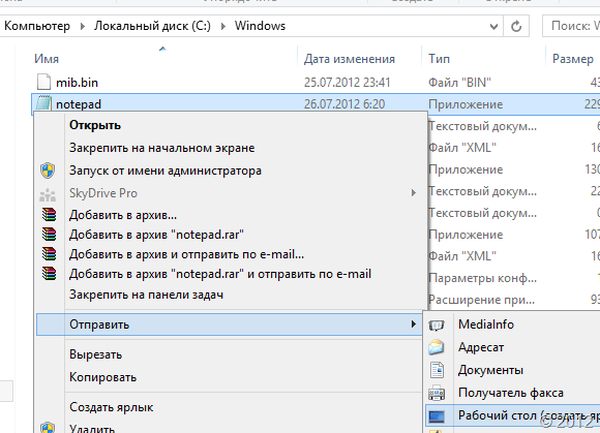
2. корак
Сада, преузмите датотеку алата Хасхлнк (линк на крају поста) извадите је из архиве. Затим копирајте пречицу у мапу помоћу алата Хасхлнк.
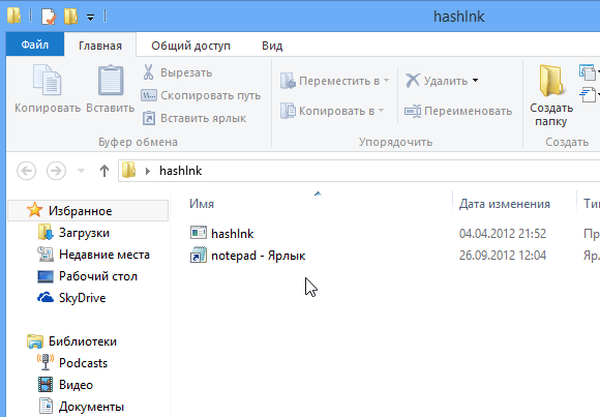
3. корак
Када копирате пречицу, десним тастером миша кликните на Хасхлнк фасциклу док држите тастер Схифт, а затим изаберите „Опен Цомманд Виндов“.
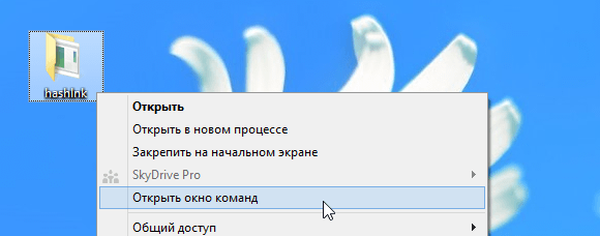
4. корак
Отвара се Интерпретатор командне линије. У командној линији морате да креирате и примените хасх на пречицу апликације. На пример, ако желите да додате пречицу Нотепад-а у мени Вин + Кс, једноставно покрените следећу команду:
хасхлнк нотепад.лнк
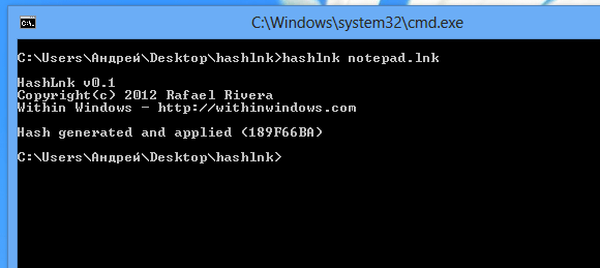
Управо сте креирали и применили хасх за пречицу. Сада сте спремни да га додате у Вин + Кс мени.
Корак 5
Сада идите на следећу фасциклу Ц: \ Корисници \\ АппДата \ Лоцал \ Мицрософт \ Виндовс \ ВинКс. Подразумевано, фасцикла ВинКс садржи мапе Гроуп1, Гроуп2 и Гроуп3. Можете створити нову групу или додати пречицу постојећој групи.
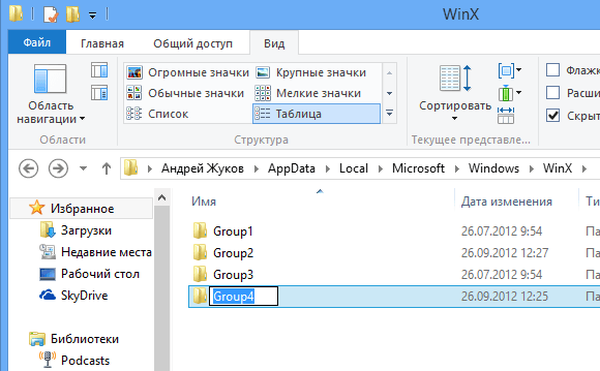
Корак 6
Ако сте створили нову групу, копирајте пречицу из мапе Хасхлнк у њу..
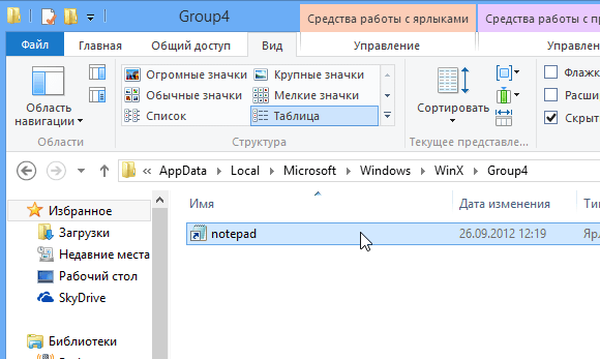
Корак 8
У Вин + Кс менију, пречица се не појављује одмах. Мораћете да поново покренете Екплорер. Отворите „Управитељ задатака“, на картици „Процеси“, пронађите поступак „Екплорер“, кликните десним тастером миша на њега и одаберите „Рестарт“.
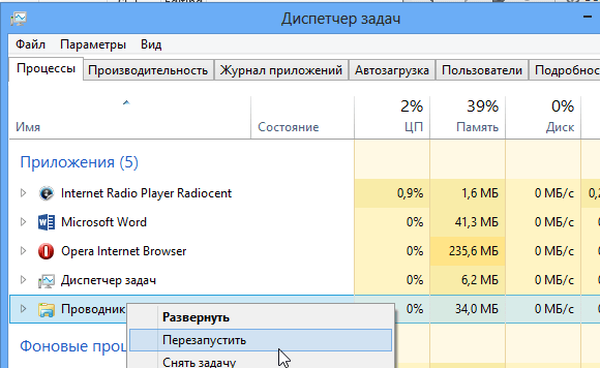
Чим се покрене Екплорер, моћи ћете да приступите створеној пречици у Вин + Кс менију.
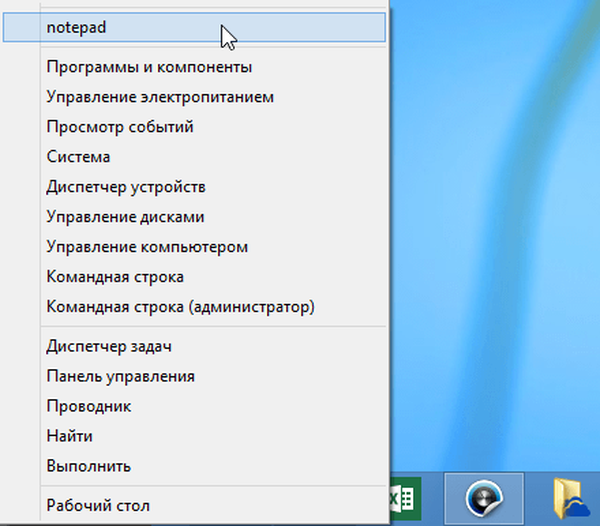
Коришћење програма Вин + Кс Едитор менија
Апликација Вин + Кс Мену Едитор за Виндовс 8 нуди погодан графички интерфејс за додавање нових пречица у мени Вин + Кс. У ствари, апликација користи исти Хасхлнк алат за креирање и примену хасх-а на пречицу коју желите да додате у Вин + Кс мени. Вин + Кс Мену Едитор је врло једноставан.
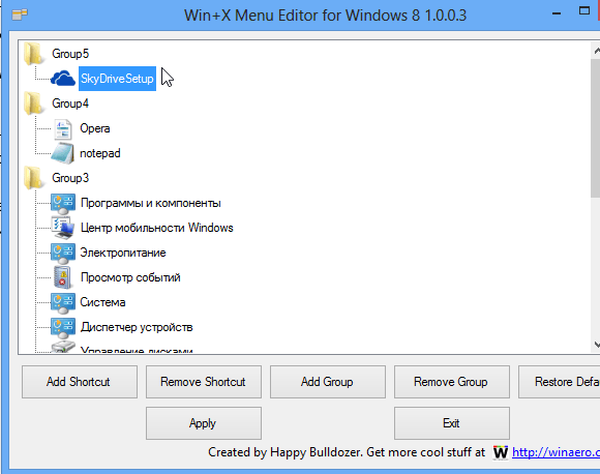
За почетак кликните на дугме "Додај групу", а затим му додајте одговарајуће име. Сада само кликните на дугме "Додај пречицу", изаберите апликацију коју желите да додате у системски мени и кликните на дугме "Примени".
Преузмите Хасхлинк Тоол
Преузмите Вин + Кс Едитор менија за Виндовс 8
Добар дан!











